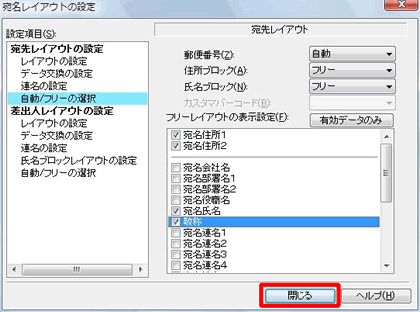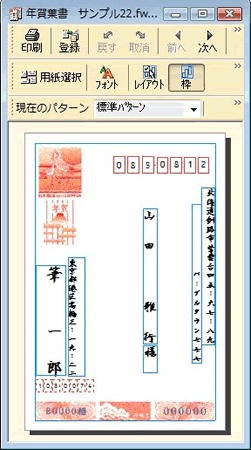宛名の文字サイズを自由に変更するには?
文書番号 220603 | 更新日 2011年 9月 2日
宛名ウィンドウ上で直接操作することで、氏名ブロックや住所ブロックごとに大きさや位置を変更することができます。ここでは、自動レイアウト機能を解除して、細かい各項目ごとに文字の位置や大きさを自由に調整する方法を説明します。
すべての宛名に変更したレイアウトが適用されますので、宛名ごとにレイアウトを変更する場合は「特定の宛名のみ、文字や大きさを変更するには?」の製品Q&Aを先にご覧ください。
文字の位置や大きさを自由に調整する
住所録を開き、 宛名ウィンドウ内の 「レイアウト」 ボタンをクリックします。
![宛名ウィンドウ内の [レイアウト] ボタンをクリックします。 宛名ウィンドウ内の [レイアウト] ボタンをクリックします。](/support/support/product/fude22/faq/img/img220603/220603-1.gif)
参考
作業をしやすいようにレイアウト枠を表示させます。表示されていない場合は、「枠」ボタンをクリックすると青いレイアウト枠が表示されます。もう一度「枠」ボタンをクリックするとレイアウト枠が非表示なります。
![宛名ウィンドウ内の [レイアウト] ボタンをクリックします。 宛名ウィンドウ内の [レイアウト] ボタンをクリックします。](/support/support/product/fude22/faq/img/img220603/220603-2.gif)
「宛名レイアウトの設定」画面が表示されます。
「宛先レイアウトの設定」項目の中から 「自動/フリーの選択」 をクリックします(1)。
レイアウトを変更したい項目の▼ボタンをクリックし、「フリー」に変更します(ここでは「住所ブロック」をフリーにします)(2) 。
「フリーレイアウトの表示設定」欄より表示させる項目(ここでは「宛名住所1」、「宛名住所2」)にチェックマークをつけます(3)。
![「宛先レイアウトの設定」項目の中から [自動/フリーの選択] をクリックします。 レイアウトを変更したい項目の▼ボタンをクリックし 、自動から[フリー]に変更します 。 「宛先レイアウトの設定」項目の中から [自動/フリーの選択] をクリックします。 レイアウトを変更したい項目の▼ボタンをクリックし 、自動から[フリー]に変更します 。](/support/support/product/fude22/faq/img/img220603/220603-3.gif)
参照
製品付属のガイドブックに掲載があります。
- 筆まめVer.22 同梱 「操作ガイド」−P 112「宛名や差出人を自由にレイアウトする」
以下の Q&A も併せてご参照ください。